
A halál kék képernyője a 0xc0000034 hibaüzenettel jelzi a Windows 10 komoly problémáját - az nem rendelkezik indító konfigurációs fájlokkal. Ez bizonyos esetekben az operációs rendszer sikertelen frissítése után fordulhat elő, elsősorban a számítógép leállításakor az indítás előtti állapotban lévő frissítések telepítésekor. A 0xc0000034 számú hiba a Windows rendszerindító rekordját módosító különféle programok kísérleteinek eredménye is lehet. A rosszindulatú programok ezt a hibát is okozhatják..

Az ilyen és hasonló esetekben a felhasználók gyakran igénybe veszik a Windows 10 újratelepítését. De a kék képernyőn megjelenő üzenet tartalmaz egy utalást arra, hogy a problémát nem olyan kardinal módon lehet megoldani, hanem könnyebben a helyreállítási eszközök használatával. Igaz, mit tegyünk a következőkben, amint a Windows helyreállítási környezetet betöltjük, a halál kék képernyője nem jelent. A halál és a 0xc0000034 számú kék képernyő javításához helyre kell állítania a Windows 10 indítóképességét. Az alábbiakban fontolja meg, hogyan kell csinálni. .
Írja be a helyreállítási környezetet, és futtassa a parancssort
Elméletileg a Windows 10 helyreállítási környezete a Shift + F8 billentyűkkel érhető el a rendszerindításkor. De a Windows 10 csökkentett indítási ideje miatt a gyakorlatban nem lesz könnyű megtenni. A helyreállítási környezetbe való bejutás megbízhatóbb módja egy mentési helyreállító lemez vagy a Windows telepítő adathordozójának használata. Ha ezek nem állnak rendelkezésre, akkor bármelyik más számítógépes eszközzel létrehozható. A helyreállítási lemezt a működő Windows 8.1 és 10 rendszerben hozzák létre, és a telepítő flash meghajtót vagy lemezt a Microsoft webhelyről letöltött MediaCreationTool segédprogrammal írhatjuk. A telepítő adathordozó létrehozásához a Windows verziója nem kritikus - 8,1 vagy 10, akár a Windows 7 régi, rendetlen telepítőlemezét is használhatja. A Windows verziója nem fontos, mivel a helyreállítási környezetből csak a parancssorhoz való hozzáférésre van szükségünk..
A helyreállítási lemezről való indítás és a billentyűzetkiosztás kiválasztása után válassza a „Hibaelhárítás” menüpontot (ez más néven „Diagnosztika”), majd lépjen az „Speciális beállítások” szakaszba, ahonnan a parancssor elindítható..
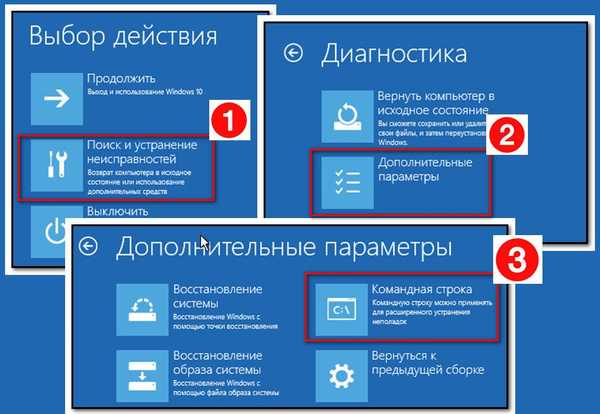
A parancssort a Windows telepítő adathordozóval könnyebb meghívni: a telepítési folyamat első ablakában nyomja meg a Shift + F10 billentyűket..

Indítóbetöltő helyreállítása
A parancsablakban váltson a Shift + Alt gombokra angolra (mivel alapértelmezés szerint az orosz nyelvű disztribúciók eredetileg az orosz nyelvű elrendezést biztosítják), és írja be a következő parancsot:
bootrec / rebuildbcdVárjuk a parancs végrehajtását, és amikor a „Hozzáadjuk a rendszert a rendszerindító listához?” Kérdésre válaszolunk, „Igen” választ adunk az „Y” gombbal..

A bootrec / rebuildbcd parancs a Bootrec.exe része, egy segédprogram a Windows rendszerindítási hibák kijavításához. Amikor a segédprogram a "/ rebuildbcd" paraméterrel indul, akkor a számítógép összes merevlemezére telepített operációs rendszereket keresi. A keresés befejezése után a felhasználót felkérik, hogy írja be az összes észlelt rendszer adatait a rendszerbetöltő konfigurációjába. A talált operációs rendszerek hozzáadására vonatkozó kérelem "Y" gombjának megnyomásával felülírja a Windows 10 rendszerbetöltőt, és az operációs rendszer képes lesz a rendszerindításra..
P.S. A probléma megoldásának másik módja: Hogyan javíthatjuk a hibát: "A rendszerindító konfigurációs adatfájlból hiányoznak szükséges adatok" a Windows betöltésekor.
Remek napot!











